Actualizado a: 16 de mayo de 2024
Si alguna vez has pensado que las imágenes proyectadas en tu pantalla no son tan nítidas o coloridas como deberían ser, quédate porque este artículo es para ti. Aquí te explicaré cómo calibrar la imagen de un proyector para que puedas disfrutar de una experiencia visual óptima.
¿Por qué debería calibrar la imagen de mi proyector?
Si tienes un proyector o estás pensando en comprar uno, debes saber que los ajustes que vienen de fábrica son solo el punto de partida. Desde el menú de ajustes del proyector, puedes cambiar un montón de cosas como el brillo de la imagen, los matices oscuros y hasta el color general de la imagen. Este último es muy importante porque puede hacer que los colores se vean más azules o más naranjas.
- Hacer que la imagen encaje bien en la pantalla: Puedes asegurarte de que la imagen se vea justo donde quieres que se vea, sin partes cortadas.
- Hacer que todo se vea más claro: Si pones el proyector a la distancia correcta, todo se verá mucho más claro y fácil de entender.
- Colores más verdaderos: Los colores se verán más como son en la vida real, lo que hace que todo se vea mucho mejor.
- Hacer que los colores oscuros y claros se vean mejor: Puedes hacer que los colores oscuros se vean realmente oscuros y que los colores claros resalten más.
- Ajustar el color general: Puedes hacer que los colores se vean más naturales, ni muy azules ni muy naranjas.
- Usar todos los colores que el proyector puede mostrar: Algunos proyectores pueden mostrar muchos más colores que otros, y ajustándolos bien, puedes asegurarte de que estás viendo todos los que puedes.
- Hacer que las palabras y detalles se vean mejor: Esto es especialmente útil si estás usando el proyector para una presentación en la escuela o para enseñar algo.
- Hacer que la luz del proyector dure más tiempo: Si usas ciertos ajustes, puedes hacer que la luz del proyector dure más tiempo antes de tener que reemplazarla.
- Cuidar tus ojos: Al ajustar bien el brillo y los colores, tus ojos se cansarán menos cuando mires la pantalla.
Cómo calibrar la imagen de un proyector
Ajuste trapezoidal y enfoque
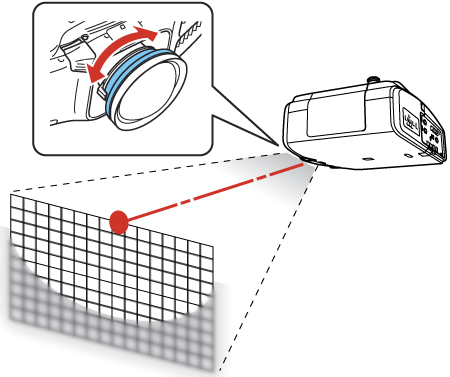
Antes de que puedas hacer que tu proyector muestre imágenes súper geniales, hay un par de cosas que debes ajustar primero. Estas cosas son el «ajuste trapezoidal» y el «enfoque«. Muchos proyectores hacen estos ajustes por sí solos o te muestran cómo hacerlo con instrucciones fáciles de seguir.
Imagina que estás proyectando una imagen en la pared, pero en lugar de un rectángulo perfecto, parece más como una forma de rampa de skate, un trapezoide. Eso es lo que llamamos «distorsión trapezoidal«. Sucede porque el proyector está inclinado o no está directamente frente a la pared.
Para arreglarlo, algunos proyectores tienen una cámara que ayuda a ajustar la imagen. Otros te permiten usar el control remoto para hacer que la imagen vuelva a ser un rectángulo. Por lo general, puedes inclinar la imagen un poco hacia arriba o hacia abajo, o hacia los lados, para que se vea bien.
El enfoque es otra cosa que debes ajustar para que la imagen se vea clara y no borrosa. Aquí es donde necesitas saber algo sobre la «distancia máxima de proyección» de tu dispositivo. Eso significa cuánto de lejos puedes poner el proyector de la pared y aún obtener una imagen clara.
Es posible que pienses que «cuanto más lejos, más grande será la imagen«, pero hay un límite. Si pones el proyector demasiado lejos, la imagen se volverá borrosa porque el proyector no puede enfocarla bien. Así que es mejor tener una imagen más pequeña pero clara que una grande y borrosa.
Calibración de brillo
El brillo es como el color negro en tu proyector. Si quieres que el negro se vea realmente negro y no como un azul muy oscuro, aquí tienes un truco. Pon una imagen que tenga muchas partes oscuras y sube el brillo al máximo. Luego, ve bajándolo poco a poco hasta que el negro se vea bien negro, pero que aún puedas ver detalles como las arrugas en una chaqueta negra.
Calibración de contraste
El contraste es como el color blanco en tu imagen. Usa la misma imagen que usaste para el brillo y sube el contraste al máximo. Luego, ve bajándolo hasta que puedas ver todos los detalles en las partes blancas sin que se vean demasiado brillantes.

Calibración de color o saturación
Para que los colores se vean como en la vida real, usa una imagen con personas y paisajes. Juega con el ajuste de color, moviéndolo hacia los dos extremos. Si lo pones muy bajo, la imagen se verá en blanco y negro. Si lo pones muy alto, todo se verá demasiado brillante y rojo. Intenta encontrar un punto medio donde los colores se vean naturales.
Calibración de tinte
El tinte cambia cómo se ven los colores verdes y morados en la imagen. Usa la misma imagen que usaste para ajustar el color y juega con el tinte. Si lo mueves demasiado, los colores se verán raros, como muy morados o verdes. Intenta encontrar un punto donde los colores se vean como deberían.
Calibración de nitidez
Para este ajuste, usa una imagen que tenga muchos detalles, como un paisaje con edificios lejanos. Fíjate en los bordes de las cosas en la imagen. Si la nitidez está muy alta, los bordes se verán muy duros. Si la bajas, todo se verá más suave. Encuentra un punto que te parezca cómodo para ver.
Los más profesionales usan un colorímetro

Para hacer que los colores en tu proyector se vean lo mejor posible, muchos profesionales usan un instrumento llamado «colorímetro Colormunki Display«. Este es un aparato que ayuda a ajustar los colores y viene con un programa para ordenadores que te guía en todo el proceso.
Colocar este aparato no es simplemente ponerlo frente a una pantalla de ordenador. Tiene que estar a una cierta distancia de la pared donde se proyecta la imagen para que funcione bien. Puedes usar un trípode para sostenerlo o encontrar otra forma de mantenerlo en su lugar. Lo importante es que esté apuntando al centro de la imagen proyectada.
Una vez que tienes todo listo, el programa te guiará. Te mostrará diferentes colores en la pantalla, y el colorímetro tomará fotos para compararlas con lo que deberían ser los colores perfectos. Al final, el propio programa será quien ajuste los colores para que se vean lo mejor posible.
Este aparato ajusta los colores en el PC al que está conectado el proyector, no en el proyector mismo. Así que si cambias la de ordenador, tendrás que hacer todo de nuevo. También, si cambias los ajustes en el proyector después, podrías tener que ajustar los colores otra vez.
Conclusiones
Calibrar tu proyector puede parecer una tarea complicada, pero los resultados definitivamente valen la pena. No solo mejorarás la calidad de la imagen, sino que también podrás disfrutar de una experiencia visual más cómoda y realista. Así que no lo dudes más y toma el tiempo para aprender cómo calibrar la imagen de un proyector y tu sentido de la vista te lo agradecerá.





